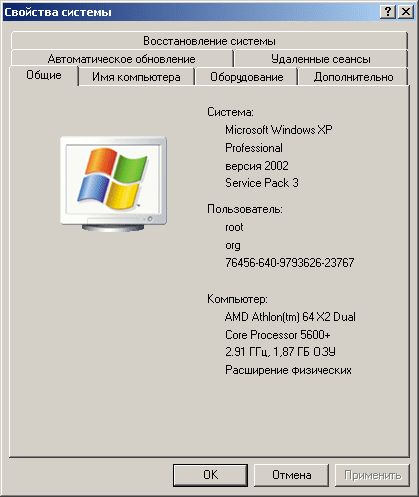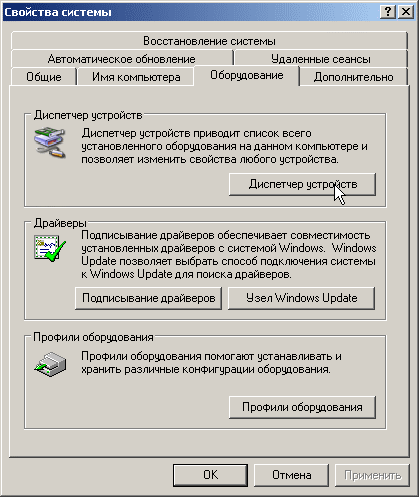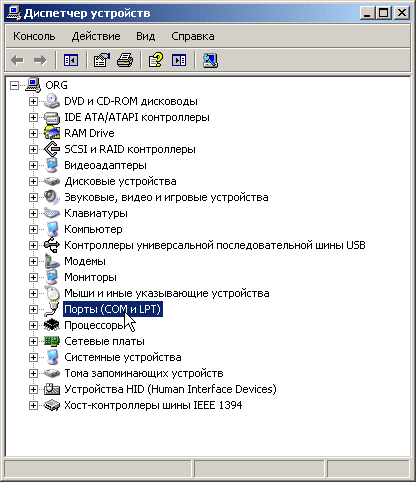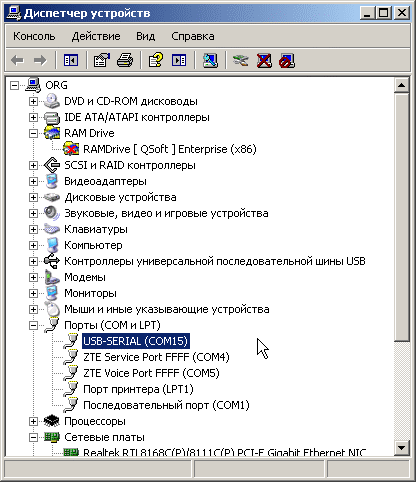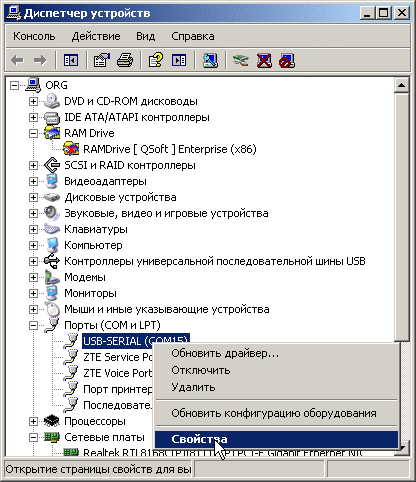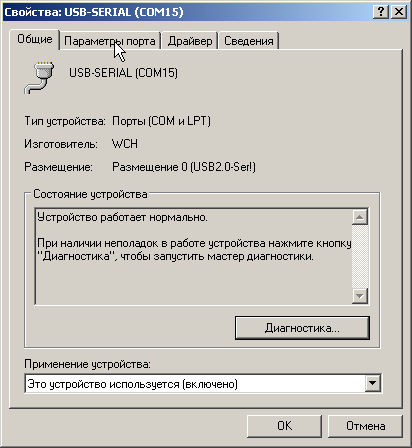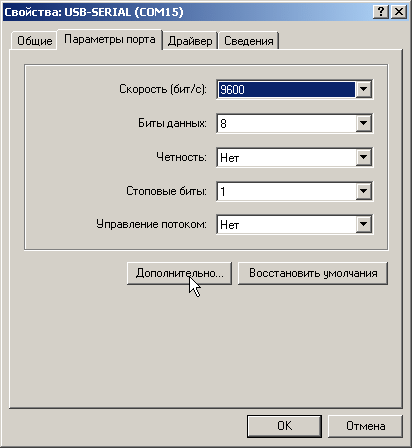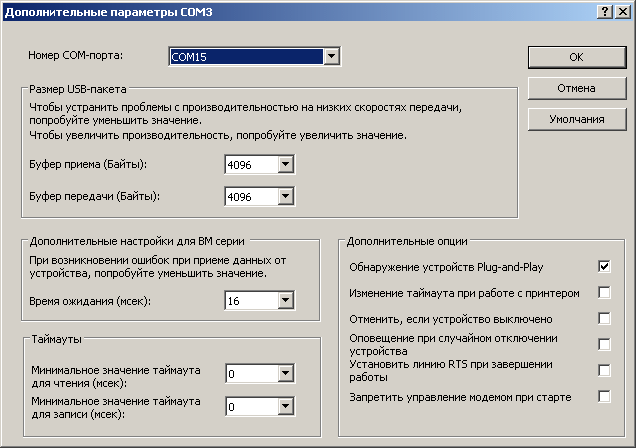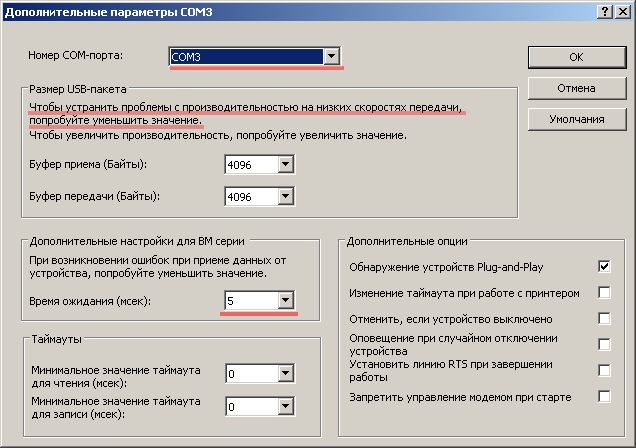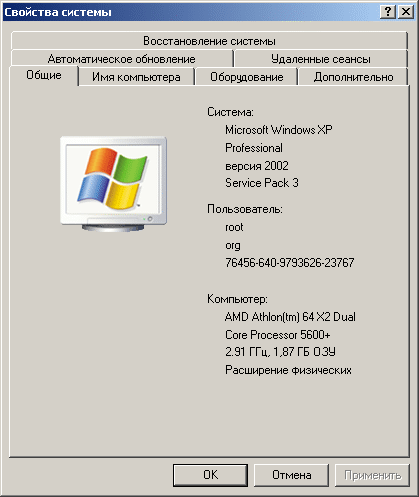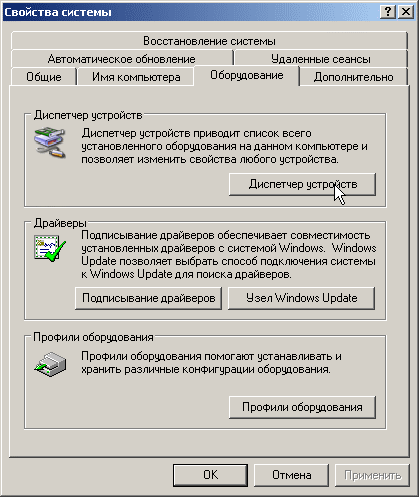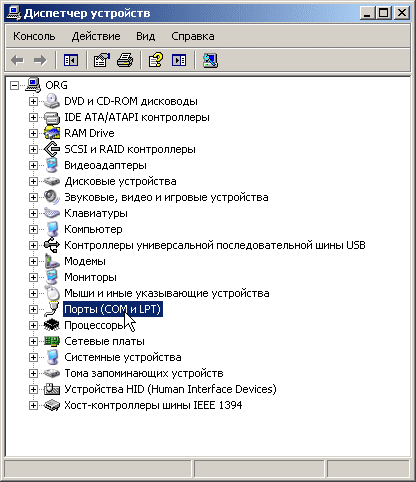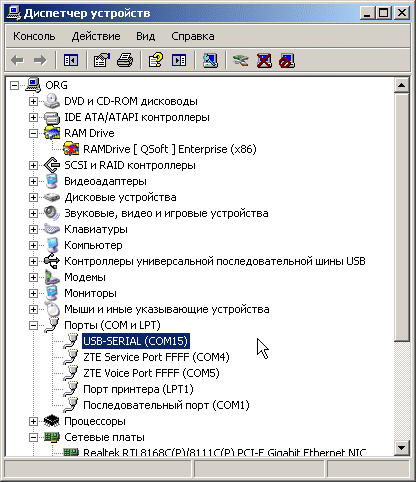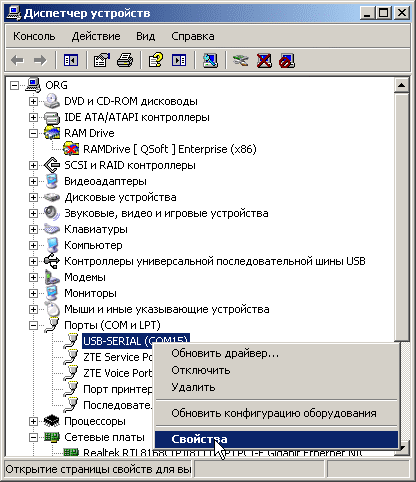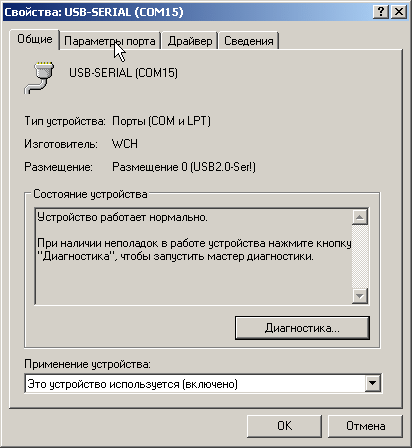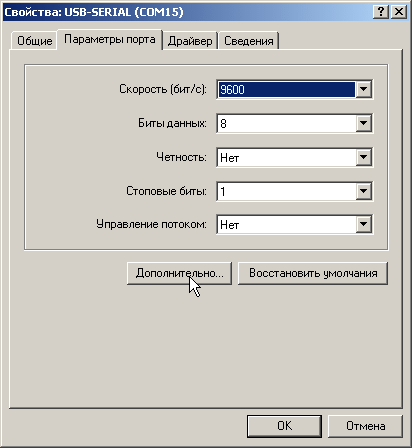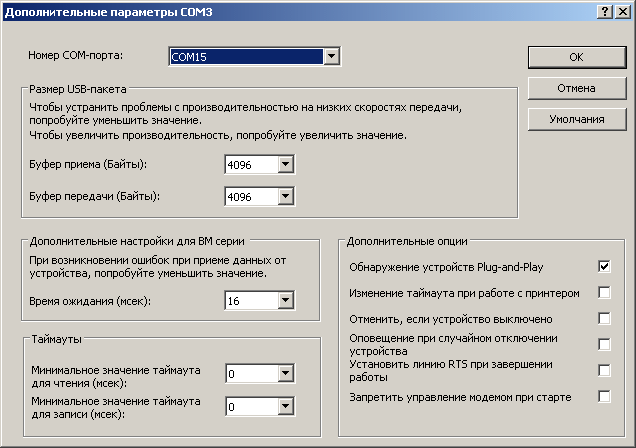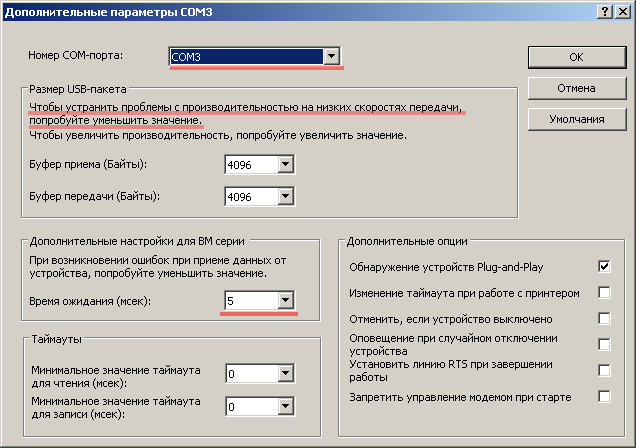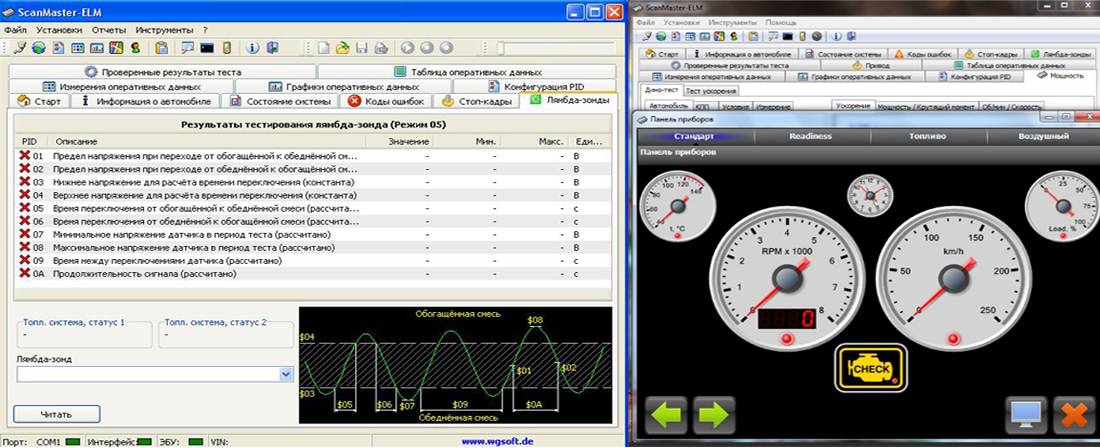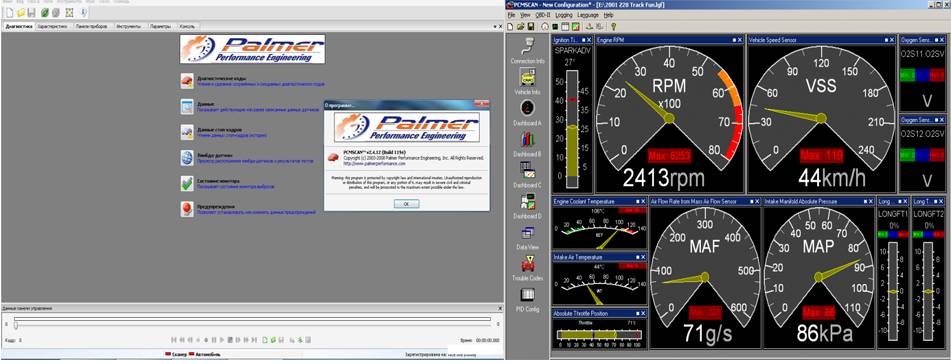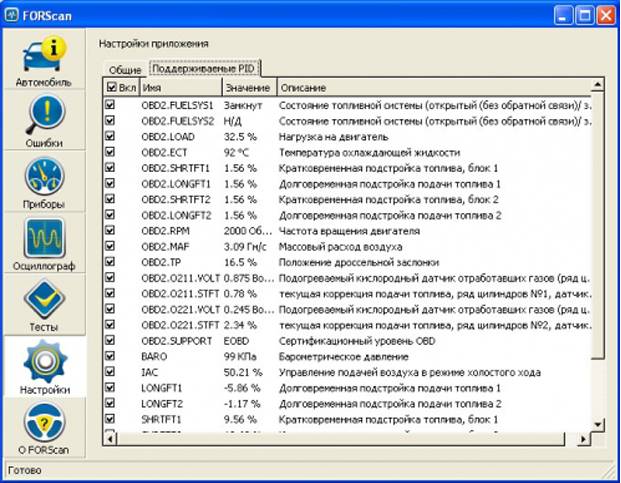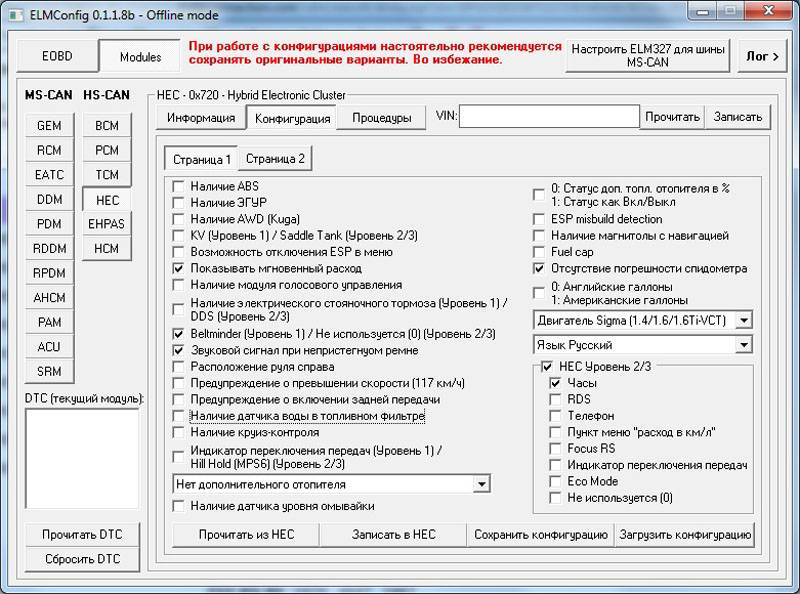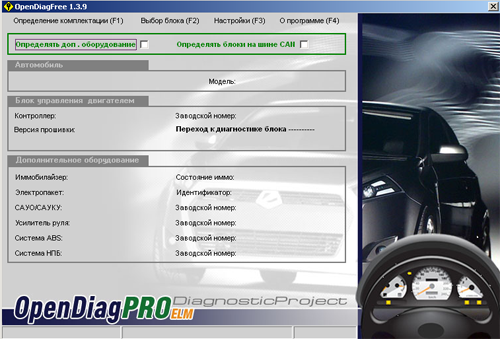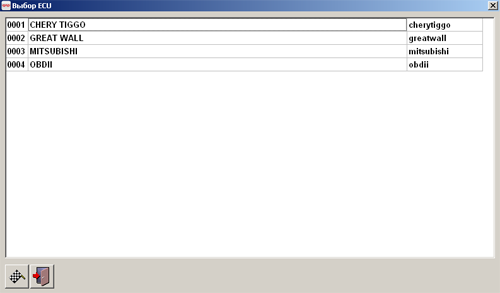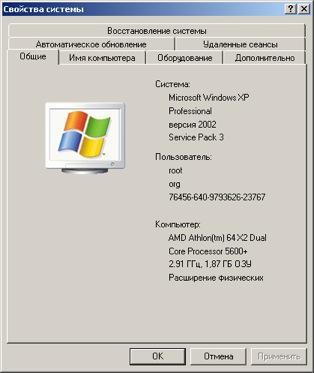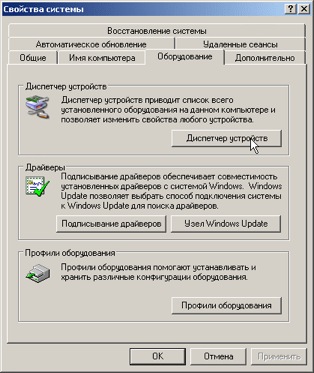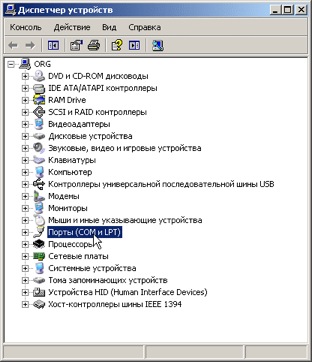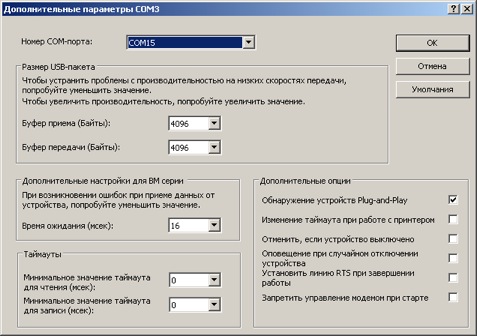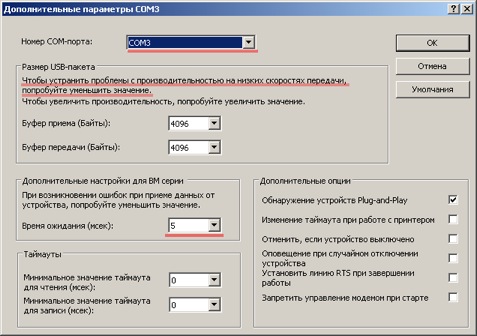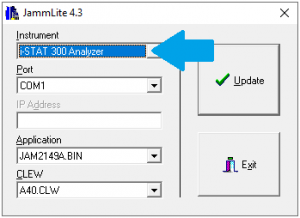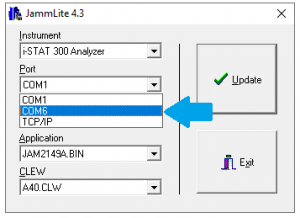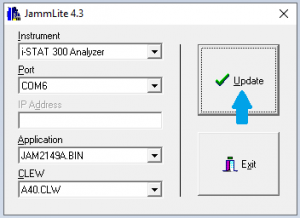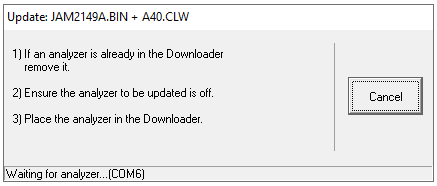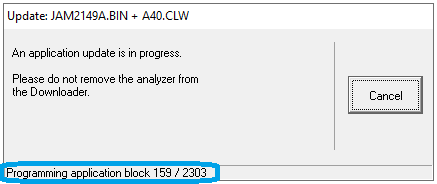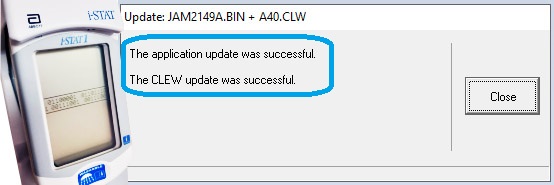Скачать драйвера для адаптера ELM327. (Браузер может «ругаться» на скачивание — игнорируем и скачиваем.)
Установка драйвера для ELM 327.
- Не подключайте адаптер к компьютеру. Если вы это сделали, выньте его из USB порта.
- Запустите файл CDM20802_Setup .exe (смотрите папку или архив USB driver на прилагаемом компакт диске )– это автоматическая установка драйвера виртуального COM порта.
- После завершения программы подключите переходник к USB порту – Windows должен сам найти и опознать устройство Serial to USB converter.
- Необходимо настроить виртуальный COM порт.
- Пуск –> Настройка ->Панель управления -> Система. Должно появится следующее окно.
Для Windows 10 нажимаем комбинацию кнопок 
2. Перейдите на вкладку «Оборудование» и нажмите на кнопку «Диспетчер устройств»:
3. Появится примерно такое окно, найдите и раскройте ветку «Порты (COM и LPT)»:
4. Найдите там COM порт с именем USB-SERIAL ( имя может быть немного другим ). В скобках будет написано его номер, в данном примере у нас COM15.
5. Если у вас номер от 1 до 4, значит все ОК. Дальше можно ничего не делать, просто закройте все окна. Но если нет соединения с ЭБУ, то читайте дальше, как изменить другие важные параметры порта.
6. Если номер больше 4, то надо его изменить. Щелкните правой кнопкой мышки по выбранному из списка порту и выберите «Свойства»:
7. Появится окно свойств COM порта, выберите вкладку «Параметры порта»:
8. На вкладке «Параметры порта» нажмите кнопку «Дополнительно…»:
9. В появившемся диалоге можно установить номер COM порта. Измените его на номер от 1 до 4:
10. Например, на номер COM3. Также, если адаптер не будет соединяться с ЭБУ или соединение будет нестабильным, то рекомендуется изменить параметр «Время ожидания (мсек)» до 5 мс или вплоть до 1 – 2 мс, а также уменьшит значения «Буфер приема» и «Буфер передачи». Критичные параметры настроек подчеркнуты красными линями:
Закройте все окна, отвечая утвердительно ( «ОК», «Применить», «Сохранить», и т.д ) Далее, во всех диагностических программах надо будет указывать, что адаптер подключен к COM порту с номером 3, т.е COM3. Адаптер готов к работ
Содержание
- 1 Скачать драйверВ ELM 327 v1.5 USB:
- 2 A4tech x7 g800v
- 3 Kyocera ECOSYS M4125idn
- 4 Netgear WNA1100
- 5 Intel Chipset для Lenovo G400 / G500
- 6 Epox Magic Flash BIOS
Скачать драйвера для адаптера ELM327. (Браузер может «ругаться» на скачивание — игнорируем и скачиваем.)
Установка драйвера для ELM 327.
- Не подключайте адаптер к компьютеру. Если вы это сделали, выньте его из USB порта.
- Запустите файл CDM20802_Setup .exe (смотрите папку или архив USB driver на прилагаемом компакт диске )– это автоматическая установка драйвера виртуального COM порта.
- После завершения программы подключите переходник к USB порту – Windows должен сам найти и опознать устройство Serial to USB converter.
- Необходимо настроить виртуальный COM порт.
- Пуск –> Настройка ->Панель управления -> Система. Должно появится следующее окно.
Для Windows 10 нажимаем комбинацию кнопок 
2. Перейдите на вкладку «Оборудование» и нажмите на кнопку «Диспетчер устройств»:
3. Появится примерно такое окно, найдите и раскройте ветку «Порты (COM и LPT)»:
4. Найдите там COM порт с именем USB-SERIAL ( имя может быть немного другим ). В скобках будет написано его номер, в данном примере у нас COM15.
5. Если у вас номер от 1 до 4, значит все ОК. Дальше можно ничего не делать, просто закройте все окна. Но если нет соединения с ЭБУ, то читайте дальше, как изменить другие важные параметры порта.
6. Если номер больше 4, то надо его изменить. Щелкните правой кнопкой мышки по выбранному из списка порту и выберите «Свойства»:
7. Появится окно свойств COM порта, выберите вкладку «Параметры порта»:
8. На вкладке «Параметры порта» нажмите кнопку «Дополнительно…»:
9. В появившемся диалоге можно установить номер COM порта. Измените его на номер от 1 до 4:
10. Например, на номер COM3. Также, если адаптер не будет соединяться с ЭБУ или соединение будет нестабильным, то рекомендуется изменить параметр «Время ожидания (мсек)» до 5 мс или вплоть до 1 – 2 мс, а также уменьшит значения «Буфер приема» и «Буфер передачи». Критичные параметры настроек подчеркнуты красными линями:
Закройте все окна, отвечая утвердительно ( «ОК», «Применить», «Сохранить», и т.д ) Далее, во всех диагностических программах надо будет указывать, что адаптер подключен к COM порту с номером 3, т.е COM3. Адаптер готов к работ
| Разработчик: | ELM |
| Система: | Windows XP / Vista / 7 / 8 / 10 |
| Версия: | 1.5 |
| Категория: | Драйвера для Windows |
| Автор: | Driverman |
| Дата: | 17-12-2018, 15:14 |
USB драйвер для ELM 327 v1.5, который потребуется вам для правильной работы устройства и дляВ определения диагностического устройства.В ELM 327 это адаптер с помощью которого можно производить диагностику автомобилей, а именно расшифровка ошибок, проверка VIN, информация о топливной системе, пробег и многое другое. Установка драйвера автоматическая и проблем вознинкуть не должно. Скачать драйверВ ELM 327 v1.5 USB вы сможете бесплатно по ссылке ниже без регистрации.
В
Внимание! Прежде чем установить драйвер ELM 327 v1.5 USB. Рекомендуем удалить старую версию драйвера. Как удалить драйвер можно прочесть в разделе FAQ.
Рекоменуем прочесть!Как установить драйвер?Как узнать какой драйвер нужен?Как произвести ручную установку драйвера?Как удалить ненужные драйверы? —> Скриншоты с установкой ELM 327 v1.5 USB:
Посмотреть Похожие драйверы
A4tech x7 g800v
Kyocera ECOSYS M4125idn
Netgear WNA1100
Intel Chipset для Lenovo G400 / G500
Epox Magic Flash BIOS
Комментарии—> Главная » Программы для ELM327 Windows
ПРОГРАММЫ ДЛЯ K LINE АДАПТЕРОВ ПЕРЕЕХАЛИ СЮДА
k line программы для Windows
Если Вы приобрели себе диагностический адаптер elm327, а представленный в комплекте набор софта Вам показался мал, то на данной странице Вы ознакомитесь с информацией о программах для ELM 327 под Windows и у Вас больше не встанет вопроса какую именно программу для ELM 327 USB скачать.
Итак приступим, если в Вашем распоряжении имеется персональный компьютер, ноутбук или нетбук, то для полноценной диагностики автомобиля при помощи диагностического адаптера elm327 Вам следует обратить внимание на несколько программ, заслуживших наибольшую популярность у автолюбителей, а именно программа:
— Scanmaster скачать
— PCMScan
Данные программы имеют русский язык, поддерживают чтение ошибок из ЭБУ Вашего автомобиля и показывают их описание, выводят полученные данные на печать в виде набора данных и графиков, а так же осуществляют еще многие функции.
Если остановится на программах персонально «заточенных» под ту или иную марку автомобилей, то следует упомянуть такие программы для elm327 как
Программа для диагностики Форд
—FORScan скачать
программа работает через адаптер elm327
Программа имеет дружественный русский интерфейс и с помощью обычного elm327 может видеть все блоки автомобиля вплоть до подушек и ABS. Программа может очень много и является настоящим подарком владельцам автомобилей Ford, а так же автомобилей Mazda и Mercury с которыми она так же отлично работает.
ELMConfig
программа работает через адаптер elm327 подробнее
Программа создана на добровольных началах, поэтому распространяется бесплатно, но имеет на своем борту кучу функций позволяющих облегчить жизнь рядовому владельцу марки Ford.
Программа не только позволяет производить диагностику автомобиля, но поддерживает проведение дилерских и сервисных функций.
Программа для диагностики ВАЗ ГАЗ УАЗ ЗАЗ
программа OpenDiagPro
Для полноценной работы с elm327 необходимо приобретать лицензию, при использовании k line адаптера пользование бесплатно.
Программа для диагностики Chery, Great Wall, Mitsubichi и прочих
Программа Tiggo Diag подробнее
Системные требования для полноценного использования данных программ весьма скромные:
тип операционной системы: Windows 98, 2000, XP;
процессор частотой от 150 МГц;
оперативная память 16Мб;
свободное дисковое пространство — 50 Мб;
наличие Bluetooth (в случае использование Bluetooth модели адаптера ELM 327).
Таким образом, вооружившись данным набором софта, Вы с легкостью сможете продиагностировать не только свое авто, но и практически любую машину Ваших друзей и знакомых.
Используемые источники:
- http://car812.ru/site/instrukcii/draivera_elm327/
- https://windows-driver.com/drayvera-dlya-windows/1974-elm-327-v15-usb.html
- https://xn--327-qdd4ag.xn--p1ai/programmy-dlja-elm327-windows.html
Инфой поделились хорошие люди. Подумал, что найдутся такие как я, которые про косяк с новым драйвером FTDI на диагностические адаптеры еще не знают: habrahabr.ru/post/241001/
Вот старый рабочий драйвер yadi.sk/d/EJNhdDOcczcWV который скачивал в 2011 году, ставится на любую ось (x86 и x64) главное CDM20814_Setup.exe запустить От имени адмнистратора или на крайняк (мне не приходилось так делать даже на 8-ке) в Режиме совместимости
«Замечательная компания FTDI сменила тактику борьбы с поддельными чипами. Ее решение изящно, легально и позволяет контролировать рынок. Вот только устраивает ли оно конечных пользователей? Если ранее, вы просто устанавливали драйверы штатными средствами Windows, то теперь, новые драйверы поставляются в виде exe и при инсталляции вы принимаете лицензионное соглашение, в котором есть такие слова:
1.5 Use of the Software as a driver for, or installation of the Software onto, a component that is not a Genuine FTDI Component, including without limitation counterfeit components, MAY IRRETRIEVABLY DAMAGE THAT COMPONENT
В вольном переводе звучит так: использование этого программного обеспечения с поддельными компонентами может привести к повреждению этих компонентов.»
P.S. Себе отключил обновление системы уже давно, т.к. мне не надо нового если работает старое (хотя не на XP сижу, а на 8-ке)))). А так если обновы от майкрософт нужны, то можно поставить на ручное обновление и при установке снимать галочки с не нужных пунктов.
Скорее всего косяки касаются адаптеров из Китая, так сказать не оригиналы. Но на своем: www.orionspb.ru/diagnostic/187/ пробовать что-то не охота, хотя производитель на своей страничке говорит о том что свежие дрова работают с адаптером от НПП Орион!:
Адаптер USB — OBD II. Драйвера.
2.12.00 — текущаяя версия поддержка — Windows 7, Windows Server 2008 R2 and Windows 8, 8.1
2.10.00 — поддерка прекращена — Windows XP, Windows Server 2003, Windows Vista, Windows Server 2008, Windows 7, Windows Server 2008 R2 and Windows 8/8.1
2.08.14 — поддерка прекращена — Millennium, Windows XP, Windows Server 2003, Windows Vista
1.09.06 — поддерка прекращена — Windows 98
«Поставщик уверяет, что микросхемы оригинальные»: www.orionspb.ru/forum/viewtopic.php?f=11&t=6775
Если не понятно какой драйвер стоит в данный момент на ПК, можно удалить установленный драйвер используя унисталер, что в прикрепленном архиве yadi.sk/d/EJNhdDOcczcWV. Открываем папку: FTClean и запускаем от имени администратора: FTClean.exe, далее жмем кнопку «Clean System» и нажмаем кнопку «OK» потом два раза «Yes». Ставим старый драйвер.
Если все же ПК обновил драйвер и ваш адаптер начал троить: habrahabr.ru/post/241299/
Часто задаваемые вопросы
1. Как мне обновить диктофон?
-
Скачайте и распакуйте архив на вашем ПК
-
Подключите диктофон к ПК
-
Убедитесь, что программа EMPlus закрыта.
-
Запустите файл обновления прошивки premm_5_08
-
Перед стартом процесса нажмите и удерживайте кнопку записи до факта окончания процесса прошивки.
-
ВАЖНО!!! Не разрывать соединение в момент прошивки, сбой питания в процессе прошивки может привести к полному выходу диктофона из строя, без возможности его восстановления.
2. Мой диктофон зависает при подключении к ПК, прослушивании.
Вам необходимо обновить прошивку вашего диктофона А54.
3. Я отключил диктофон, но потом обнаружил его память заполненной.
На более ранних прошивках отсутствовала видимая индикация факта завершения записи, обновите ПО вашего диктофона.
4. После подключения к ПК, диктофон не определяется в программе EMPlus
Закройте все программы. Скачайте и установите драйвер CDM20802, после чего запустите EMPlus A54 и подключите диктофон
5. Я долго не пользовался диктофоном и не заряжал его.
Аккумулятор крайне негативно реагирует на глубокий разряд. Обязательно соблюдайте график зарядки диктофона. Но попробовать его оживить можно. Подключите диктофон к ПК или USB розетке и нажмите на ресет (от 1 до 5 раз), загорится красный и синий диоды, оставьте диктофон в этом состоянии на 20-30 минут, после чего отключите от ПК, нажмите ресет еще раз, подключите к розетке и оставьте на 5-6 часов. Этот метод не 100% лекарство, а только возможность попробовать поднять аккумулятор, даже проснувшийся акб, мог получить серьезный урон и утратить свою ёмкость. ВАЖНО!!! не допускать глубокого разряда АКБ.
6. Если вы не нашли своего вопроса, ознакомьтесь с Полной инструкцией по эксплуатации. если вопросы останутся, обратитесь в службу поддержки.
Установка адаптера.
1. Не подсоединяйте диагностический адаптер к компьютеру. Если вы уже подключили адаптер к ПК, извлеките его из USB порта.
2. Запустите файл CDM20802_Setup .exe (указанный файл смотрите папке или архиве USB driver на прилагаемом компакт диске )– данный файл установит драйвера виртуального COM порта.
3. По завершению установки программы подсоедините адаптер USB порту Вашего ПК – Windows должен сам найти и опознать устройство Serial to USB converter.
4. После этого приступаем к настройке виртуального COM порта.
5. Пуск –> Настройка ->Панель управления -> Система. Должно появится следующее окно:
6. Пройдите на вкладку «Оборудование» и нажмите на кнопку «Диспетчер устройств»:
7. Перед Вами появится подобное окно, найдите в данном окне ветку «Порты (COM и LPT)»:
8. В данной ветке, найдите COM порт с именем USB-SERIAL (имя может немного отличаться). В скобках будет указан его номер, в нашем случае COM15.
9. У Вас должен быть номер от 1 до 4, В противном случае используйте 10 пункт. После этого закройте все окна и проверьте соединение с ЭБУ. Если нет соединения с ЭБУ, то читайте дальше, как изменить важные параметры порта.
10. Если номер порта больше 4, то необходимо его изменить. Для этого щелкните правой кнопкой мышки по выбранному из списка порту и перейдите в пункт «Свойства»:
11. Перед Вами появится окно свойств COM порта в которой необходимо выбрать вкладку «Параметры порта»:
12. В представленной вкладке «Параметры порта» нажмите кнопку «Дополнительно…»:
13. В появившемся окне необходимо установить номер COM порта. Измените его на номер от 1 до 4:
14. К примеру на номер COM2. В случае, если адаптер не будет соединяться с ЭБУ или соединение будет нестабильным, то попробуйте изменить параметр «Время ожидания (мсек)» до 5 мс или вплоть до 1 – 2 мс, а также уменьшить значения «Буфер приема» и «Буфер передачи». Критичные параметры настроек подчеркнуты красными линями:
15. После этого закройте все окна, отвечая утвердительно («ОК», «Применить», «Сохранить», и т.д) Далее, во всех диагностических программах надо будет указывать, что адаптер подключен к COM порту с номером 2, т.е COM2. Теперь Ваш адаптер готов к работе и Вы можете производить диагностику.
Инструкция по обновлению i-STAT
- Скачайте два файла: последнюю версию обновления (CLEW #45) и драйвер.
2. Запустите CDM20802_Setup.
3. Извлеките из архива «ПО обновление анализатора».
4. Подключите Downloader к электропитанию и с помощью специального кабеля к USB-порту компьютера.
5. Запустите файл JAMMLITE.EXE из папки.
6. Выберите instrument: i-STAT 300.
7. Выберите Port: COM_(наибольшее число из выпадающего списка).
8. Нажмите кнопку Update.
9. Если Вы все сделали правильно, появится окно с 3-мя пунктами.
10. Поместите выключенный анализатор в Downloader, обновление начнется автоматически. Обновление занимает примерно 5 минут.
11. На экране анализатора появится строка с цифрами «1010…». Когда строка погаснет, обновление закончено. Нажмите кнопку «Close» на компьютере, после этого анализатор можно снимать с Downloader.
12. После успешного обновления запустите Электронный симулятор:
- включить прибор
- Menu
- 3-Quality Tests
- 4-Simulator
- Enter
- Enter (или просканировать штрих-код с упаковки симулятора путем удержания клавиши SCAN и направления луча на штрих-код)
- вставить электронный симулятор в прибор
- дождаться окончания проверки
- извлечь симулятор
- выключить прибор (длительным нажатием на клавишу вкл/выкл.)
Обновив первый анализатор i-STAT 1 с помощью утилиты JammLite, последующие анализаторы вы можете обновить таким же способом либо используя метод «от анализатора к анализатору». В случаях, когда анализаторы не находятся вблизи от компьютера, на котором установлена утилита JammLite, метод «от анализатора к анализатору» является очень хорошей альтернативой.
При возникновении ошибок во время работы смотреть рекомендованные действия здесь.